Il existe de nombreux cas où vous devez enregistrer des images sur votre Mac. Il peut s’agir d’une présentation scolaire, d’un projet pour un emploi ou du téléchargement d’une photo sur votre blog. Il existe différentes façons d’enregistrer une image, qui seront mentionnées plus loin.
Bien sûr, les images peuvent être enregistrées à partir de différentes plateformes, ce ne sera pas un problème. Les images peuvent être importées à partir d’un dossier local, utiliser la capture d’écran, ou simplement glisser-déposer vers votre destination préférée.
L’application Photos d’Apple, intégrée à l’appareil, est un véritable vaisseau amiral qui veille à ce que votre bibliothèque soit gérée sans entrave. Saisissez en un clic un instantané d’un fichier multimédia avec votre lecteur vidéo.
Comment enregistrer manuellement une image sur votre Mac
Il y a plusieurs façons de procéder :
Cliquez avec le bouton droit de la souris pour enregistrer l’image
Si vous voulez pouvoir gérer des fichiers, vous devez faire un clic droit sur l’image pour l’enregistrer. Si vous disposez d’un trackpad, vous pouvez utiliser deux doigts pour cliquer et si votre souris n’est pas équipée d’un clic droit typique, vous pouvez cliquer sur la touche Contrôle pour l’activer.
- Tout d’abord, vous devez faire un clic droit sur l’image, puis cliquer sur « Enregistrer l’image sous » qui s’affiche dans le menu déroulant.
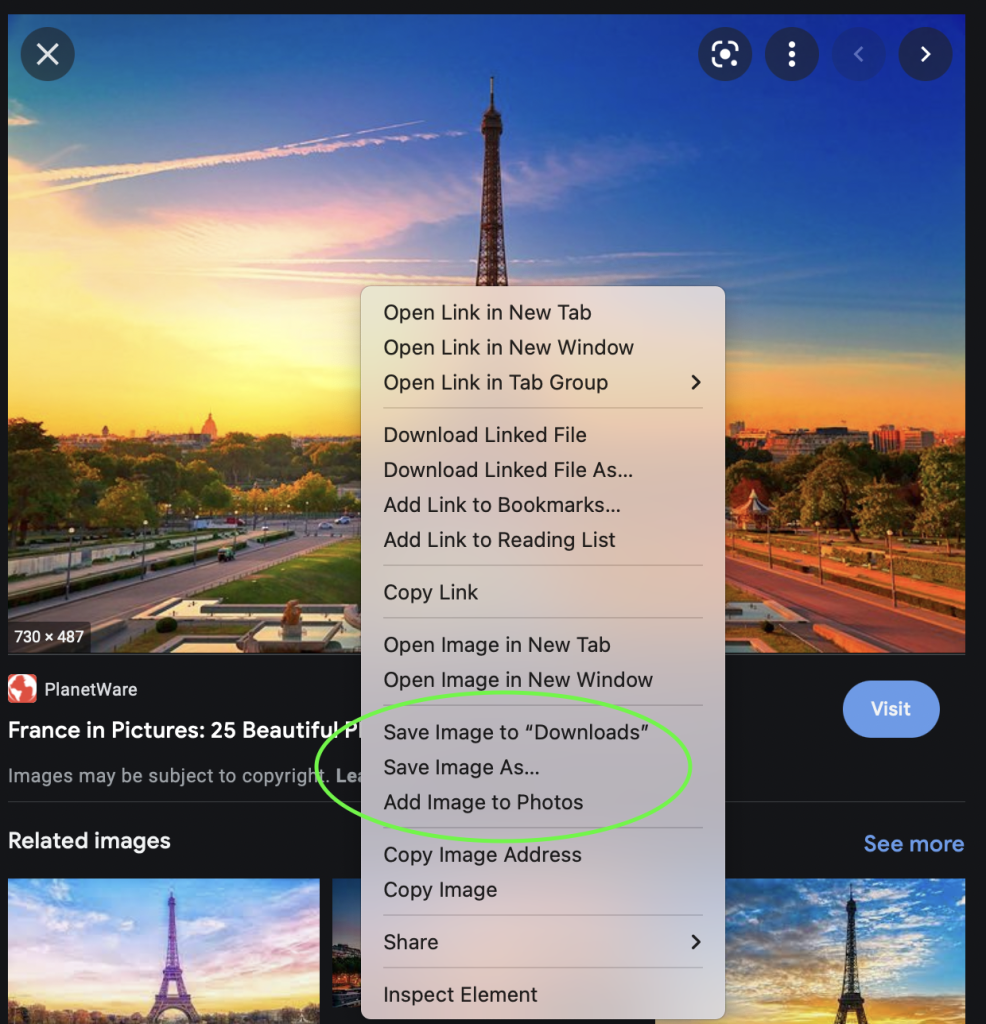
- Ensuite, vous devez indiquer le titre ou le nom du fichier pour l’image que vous souhaitez enregistrer, et décider de l‘endroit où vous souhaitez l’enregistrer.
- Enfin, vous devez appuyer sur le bouton bleu « Enregistrer ».
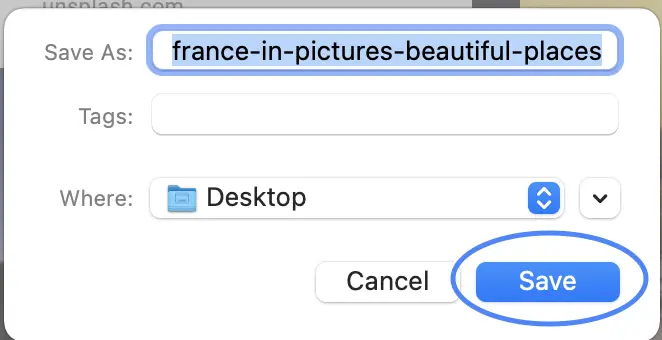
Glisser-déposer pour enregistrer l’image
Cette méthode est le moyen le plus simple d’enregistrer l’élément sur un Mac avec un contrôle limité par rapport au clic droit car vous ne pouvez pas le renommer. Parfois, les utilisateurs ne sont pas en mesure de le faire, dans ce cas, vous devez essayer de reprendre le Finder. Pour ce faire, vous devez appuyer sur Command+Option+Esc. Cela ouvrira le menu « Forcer la sortie« .
- Tout d’abord, vous devez faire un clic gauche et vous accrocher à l’élément qui doit être sauvegardé.
- Ensuite, vous devez le tirer vers l’endroit où vous voulez l’enregistrer. Il peut s’agir du bureau, d’un dossier ou de documents de lancement.
- À la fin, vous verrez apparaître un globe vert avec une icône « + », puis vous devrez relâcher la photo pour l’enregistrer à l’endroit choisi.
Comment copier une image à partir d’un site web sur Mac
Presque tous les éléments qui sont conservés dans le service Web sont considérés comme des fichiers séparés que le navigateur peut stocker dans votre Mac. D’autres, comme ceux implantés dans les fichiers d’animation ou les diaporamas, ne sont pas créés initialement comme des images séparées sur un serveur. Pour supprimer ces images, vous pouvez utiliser la capture d’écran.
L’utilitaire Macintosh Grab intégré à OS X permet de capturer des images d’écran. Il est également possible de rassembler une commande de raccourci clavier pour effectuer le travail.
Utilisez un navigateur pour copier l’image
- Tout d’abord, vous devez vous rendre sur la page web où se trouve l’élément que vous souhaitez copier.
- Ensuite, vous devez faire un clic droit sur l’image et cliquer sur « Enregistrer l’image sous » dans le menu contextuel. Dans certains cas, l’option « Enregistrer » ne s’affiche pas. Si c’est le cas, vous devez utiliser la technique de capture d’écran pour l’importer.
- Pour terminer le processus, vous devez donner un autre nom au fichier. Pour ce faire, vous devez taper sur la boîte de dialogue « Enregistrer sous » et cliquer sur « Enregistrer » pour le télécharger sur votre Mac.
Il existe un autre moyen, vous pouvez aussi faire un clic droit sur l’option « ouvrir l’image dans un nouvel onglet » et vous devriez alors tirer le fichier vers un dossier sur votre Mac. Tenez l’image et tirez-la vers son nouvel emplacement.
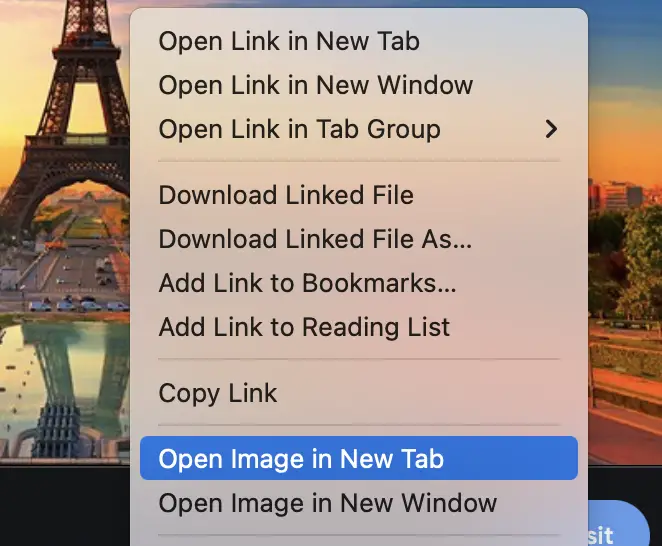
Utilisez l’outil de capture d’écran pour copier l’image
- Tout d’abord, vous devez ouvrir le site web où se trouve le fichier que vous voulez copier.
- Ensuite, vous devez créer l’application Grab. Pour ce faire, vous devez utiliser le dossier Utilities du dossier Applications Macintosh.
- Ensuite, vous devez cliquer sur « Sélection » que vous trouverez dans le menu « Capture« . Ensuite, vous devez sélectionner la photo que vous souhaitez copier. Pour ce faire, cliquez sur la photo et tirez un rectangle qui l’entoure avec votre souris. La photo sera affichée dans la section « Fresh ».
- Enfin, vous devez sélectionner « Enregistrer » dans le menu « Grab File » pour copier l’image sur votre ordinateur. Le format TIFF est le format de fichier par défaut pour ces fichiers.
Comme vous pouvez le constater, il n’y a rien de difficile dans ce processus.









